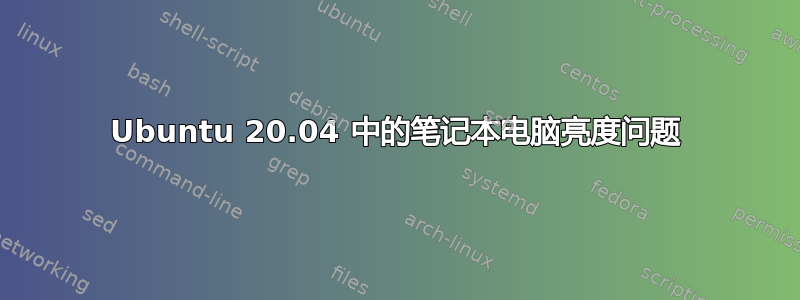
升级后,我无法在 Ubuntu 20.04 中降低笔记本电脑亮度。
已安装亮度控制器调整亮度,但仍然无法调整亮度。
sudo add-apt-repository ppa:apandada1/亮度控制器 sudo apt 更新 sudo apt 安装亮度控制器
尝试通过在 /etc/default/grub 中添加以下行来启用笔记本电脑专用驱动程序来解决问题
GRUB_CMDLINE_LINUX_DEFAULT="安静启动 acpi_backlight=供应商"
但仍然无法降低亮度。
sudo lspci|grep VGA
00:02.0 VGA compatible controller: Intel Corporation UHD Graphics 620 (Whiskey Lake) (rev 02)
sudo lshw -c video
*-display UNCLAIMED
description: VGA compatible controller
product: UHD Graphics 620 (Whiskey Lake)
vendor: Intel Corporation
physical id: 2
bus info: pci@0000:00:02.0
version: 02
width: 64 bits
clock: 33MHz
capabilities: pciexpress msi pm vga_controller bus_master cap_list
configuration: latency=0
resources: memory:c0000000-c0ffffff memory:b0000000-bfffffff ioport:4000(size=64) memory:c0000-dffff
答案1
我遇到了与您同样的问题,对我而言唯一有效的解决方案是按照此视频中描述的步骤升级内核:https://www.youtube.com/watch?v=PgRgUe3eWj0。不过,如果链接离线,我会在这里发布步骤。但是,这应该是最后的手段,以防其他方法都不起作用。确保在 BIOS 中关闭安全启动。在此之前备份您的数据。
步骤 1:添加 Cappelikan PPA
为此,启动终端并输入:
sudo add-apt-repository ppa:cappelikan/ppa
第 2 步:确保系统是最新的并安装 Mainline
Cappelikan PPA 的存储库中有 Mainline,它是用于升级 Ubuntu 内核的可靠应用程序。
要安装 Mainline 并确保系统是最新的,请在终端中依次输入以下内容:
sudo apt update
sudo apt install mainline
步骤3:升级内核
通过应用程序菜单打开 Mainline。它应该显示为“Ubuntu Mainline Kernel Installer”(您可能看不到全名,它可能会显示为“Ubuntu Main...”或类似的内容)
等待应用程序加载,它会显示要安装的内核列表。我建议您使用 5.8 或更高版本的内核。无论如何,选择一个内核并单击“安装”。该过程将需要一些时间。
一旦完成后,它会告诉您关闭窗口并重新启动。
重启并uname -r在终端中运行以检查内核版本。如果它是你之前选择并安装的版本,那么你应该一切顺利,亮度问题也应该得到解决。
祝你好运。如果你还有任何问题,请随时询问。


